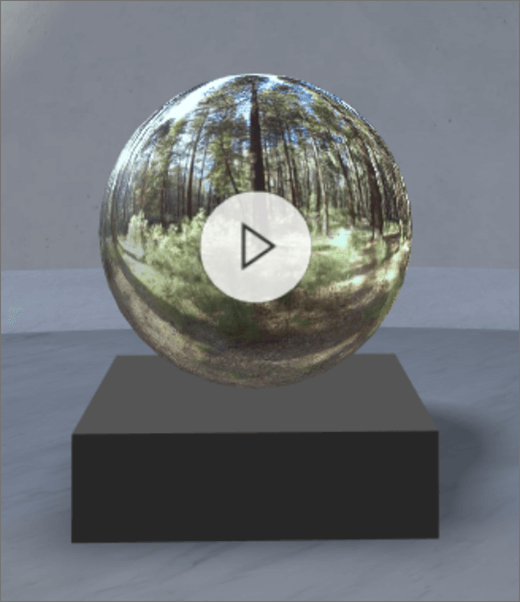
Pridanie webovej časti video vo 360 °
-
Ak ešte nie ste v režime úprav, v pravom hornom rohu priestoru vyberte položku Upraviť.
-
Na plátne vyberte ikonu krúžiť + .
-
Vyberte položku 360 ° video.
-
Umiestnite ho kamkoľvek na tanier (podlaha).
-
V nástroji na výber súboru vyberte videosúbor 360 °, ktorý chcete použiť, a potom vyberte položku Otvoriť.
Poznámka: Pokyny týkajúce sa najlepšej praxe v službe 360 ° video (ako sú napríklad odporúčania pre formát súboru, obrazový kodek, bitrate atď.) nájdete v téme Najvhodnejšie postupy pri 360 ° videí v SharePointe Spaces.
-
Vyberte webovú časť a potom vyberte ikonu ceruzky . Otvorí sa panel vlastností.
-
Ak chcete zmeniť formát videa, vyberte položku video sa nezobrazuje správne?.
Ak sa fotoaparát, ktorý ste použili na zachytenie videa 360 °, stal jedinou kamerou, ktorá bola umiestnená na plošine alebo tvorbe krúžkov, aby ste mohli vytvoriť kruh, vyberte položku Monoscopic. Ak kamera, ktorú ste použili na zachytenie videa v 360 °, bola v každom poli zobrazenia dve kamery, vyberte položku stereoskopické.
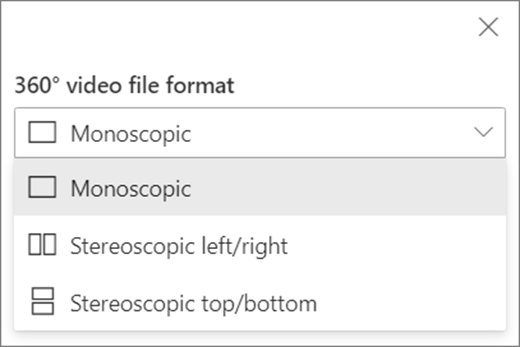
-
Ak chcete nastaviť spustenie zobrazenia, vyberte svoje preferencie na otáčanie videa.

-
Voliteľné Pridajte popisybuď pomocou prepisu textu alebo súboru VTT.
-
Voliteľné Vyberte a zadajte alternatívny text.
-
Voliteľné Ak chcete, aby sa pódium zobrazilo pod videom, vyberte položku Zobraziť stupne víťazov. Ak chcete nastaviť vzdialenosť medzi videom a stupňom víťaza, použite výšku od jazdca na pódium .
-
Vyberte položku Uložiť ako koncept alebo Publikovať.
Poznámka: Pokyny na zmenu veľkosti a umiestnenie webových častí nájdete v téme Pridanie a používanie webových častí v sharepointovom priestore.
Pridanie akcií
Akcie vytvárajú interaktívne webové časti. Počas úpravy webovej časti môžete vybrať akcie. Po uložení priestoru ako konceptu alebo publikovania sa stanú interaktívnymi. Pridanie akcií je voliteľné.
-
Počas úprav vyberte webovú časť video vo 360 ° a potom vyberte ikonu ceruzky . Otvorí sa panel vlastností. Posuňte sa nadol na položku akcie.
-
Vyberte položku pridať akciu.
-
Keď vyberiete webovú časť, vyskytne sa akcia spúšťača .
-
Po kliknutí pravým tlačidlom myši (myšou) alebo stlačením kombinácie klávesov + podržte (ovládač) sa zobrazia Ďalšie akcie .

Poznámka: Zadajte 360 ° video je (zamknutý) na spúšťači akcie pre túto webovú časť. Ak chcete nakonfigurovať Ďalšie akcie, vyberte položku pridať akciua potom vyberte položku ... (tri bodky). Ak chcete zmeniť poradie akcií, presuňte ich do požadovaného poradia.
-
-
Ak chcete vykonať Ďalšie akcie, vyberte niektorú z týchto možností:
-
Prepojenie na iné miesto: otvorenie prepojeného priestoru SharePointu.
-
Prehratie zvuku: prehrá priložený zvukový súbor.
-
Prepojenie na stránku alebo položku: Otvorí sa prepojená URL adresa (napríklad stránka SharePointu, verejná webová lokalita).
-
-
Voliteľné Zadajte Popis.
-
Ak chcete vyskúšať svoje akcie, vyberte položku Uložiť ako koncept. Ak chcete, aby bola stránka viditeľná pre vašich divákov, vyberte položku Publikovať.










